在Word中,公式编辑器是一个强大的工具,可以帮助用户轻松地插入和编辑各种数学公式,以下是关于如何使用Word公式编辑器的详细步骤:
1、调出公式编辑器
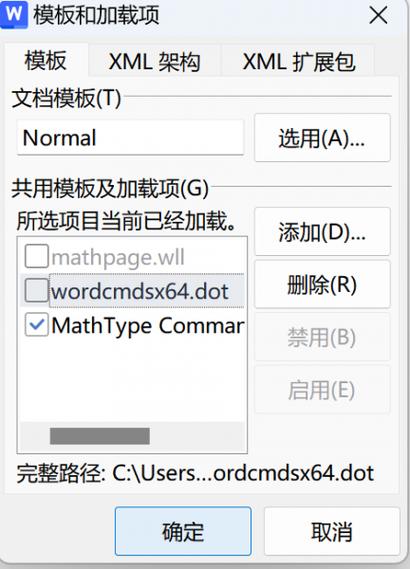
打开Word文档,点击顶部菜单栏中的“插入”选项。
在“插入”菜单中,找到“文本”组,点击其中的“对象”按钮。
在弹出的“对象”对话框中,向下拖动滚动条,找到并选择“Microsoft 公式3.0”,然后点击“确定”按钮。
2、编辑公式
使用公式编辑器:Word会弹出一个新的窗口,即公式编辑器,在这个窗口中,你可以看到许多常用的公式模板和数学符号。
插入常用数学公式:在Word的“插入”菜单中,选择“符号”选项,然后在下拉菜单中找到“公式”,在“公式”选项中,你可以看到“内置”的多种公式类型,选择与你需求相近的公式进行插入,并进行必要的修改。
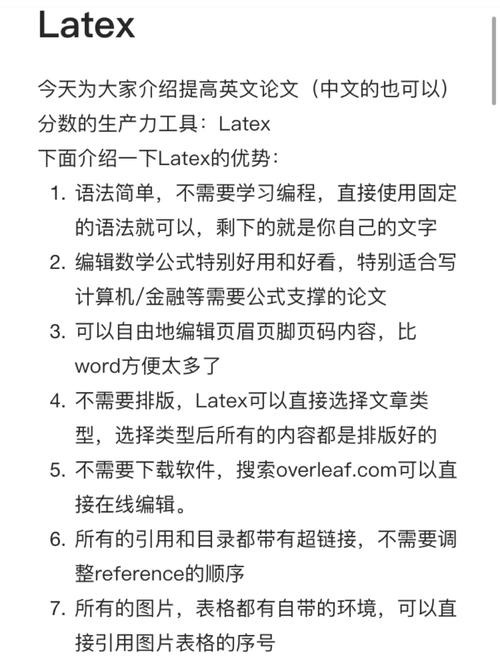
插入新公式:点击“插入新公式”将直接启动公式编辑器,在“公式工具”“设计”选项卡下,你可以找到各种公式结构进行插入和编辑。
编辑复杂数据公式:通过依次选择不同的结构(如分数、根号、矩阵等),并在相应的位置输入字母、数字或符号,你可以完成几乎任何数学公式的输入。
3、公式技巧与提示
利用快捷键:掌握一些常用的快捷键,可以大大提高公式编辑的效率,Ctrl+Shift+=可以快速插入新的公式。
复制与粘贴:在编辑复杂的公式时,如果发现有部分内容与之前编辑的公式相似,可以直接复制粘贴,然后进行适当的修改,以节省时间。
自定义工具栏:你可以根据自己的使用习惯,将常用的公式或符号添加到Word的快速访问工具栏中,以便快速访问。
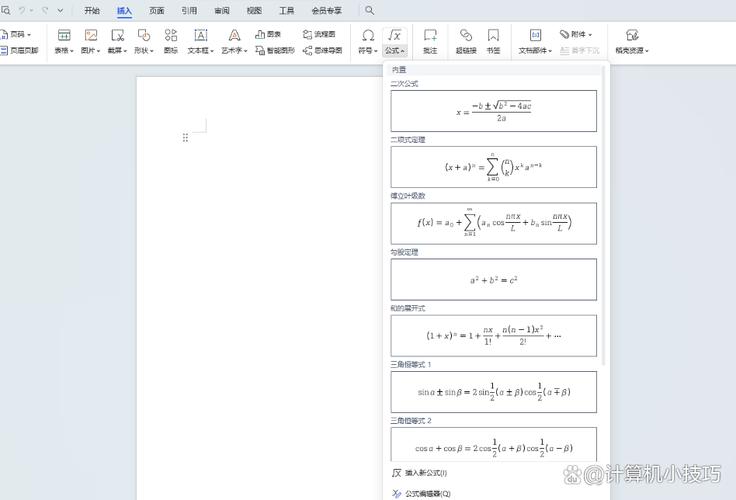
学习公式结构:熟悉并掌握Word公式编辑器中的常见公式结构,对于提高编辑效率和准确性至关重要。
4、常见问题及解决方法
问题一:如何更改公式编辑器的默认字体?
解答:Word公式编辑器的默认字体是Cambria Math,如果你需要更改字体,可以按照以下步骤操作:选中整个公式,点击“设计”->“转换”->“abc文本”可以将公式转成文本,此时就可以为公式更改字体了,回到“开始”工具栏,修改字体为Times New Romans或其他你需要的字体。
问题二:如何在公式中使用正确的减号?
解答:键盘上的“-”比“+”要窄一点,并不是真正的减号,真正和“+”对应的减号是短划线“–”,你可以通过以下方式输入短划线:按照字符->空格->字符的方式输入,这样在后面增加任意字符,Word都会自动将减号更正为短划线“–”;或者选择“插入”->“符号”,选择“广义标点”子集,选择短划线符号插入;也可以直接用快捷键Ctrl + Num -快速插入。
Word公式编辑器是一个功能强大且灵活的工具,能够帮助用户高效地创建和编辑数学公式,无论是简单的数学表达式还是复杂的科学计算,都可以通过这个工具来实现。
以上内容就是解答有关WORD公式编辑器怎么用ins的详细内容了,我相信这篇文章可以为您解决一些疑惑,有任何问题欢迎留言反馈,谢谢阅读。
内容摘自:https://news.huochengrm.cn/cydz/19578.html
